
Att alexa är en virtuell assistent med otaliga möjligheter är något som alla redan vet. Det vi kommer att presentera i det här inlägget är bara en av de många tjänster och fördelar som det erbjuder sina användare: koppla Alexa till tv. Vi ska se hur det går till och även varför den här typen av anslutning är så intressant.
Det är troligt att många till en början inte ser behovet av att koppla Alexa till TV:n i deras hem. Det finns dock många skäl att göra det. Till att börja med finns kraftfördelen använd amazon-assistenten från tv, utan att behöva använda en mobil eller en smart högtalare.
Denna anslutning gör att vi kan styra TV:n, byta kanal, söka, höja eller sänka volymen etc. med ett enkelt röstkommando. Nämligen, hejdå till ditt livs fjärrkontroll.
Men utöver detta finns det mycket mer som kan göras genom att koppla Alexa till tv:n. Ett ganska vanligt exempel på användning: vi tittar på en film på TV och plötsligt behöver vi veta namnet på den skådespelare eller skådespelerska vi ser på skärmen, eller hur vädret kommer att bli imorgon, eller vad resultatet av din favorit lagets match är... Allt detta och många fler saker kan vara fråga Alexa genom fjärrkontrollen. Svaren på våra frågor kommer att visas på skärmen.
Ver también: Hur man konfigurerar Alexa för att börja arbeta
Det två metoder, två olika sätt att ansluta Alexa till TV. Den första av dessa består av att servera de inbyggda applikationerna som är inbyggda i Smart TV, så länge den är kompatibel med Alexa. Den andra metoden går förbi att tillgripa enheter som kan anslutas till själva TV:n. Låt oss titta på båda i detalj:
Anslutning via Smart TV:ns inbyggda app
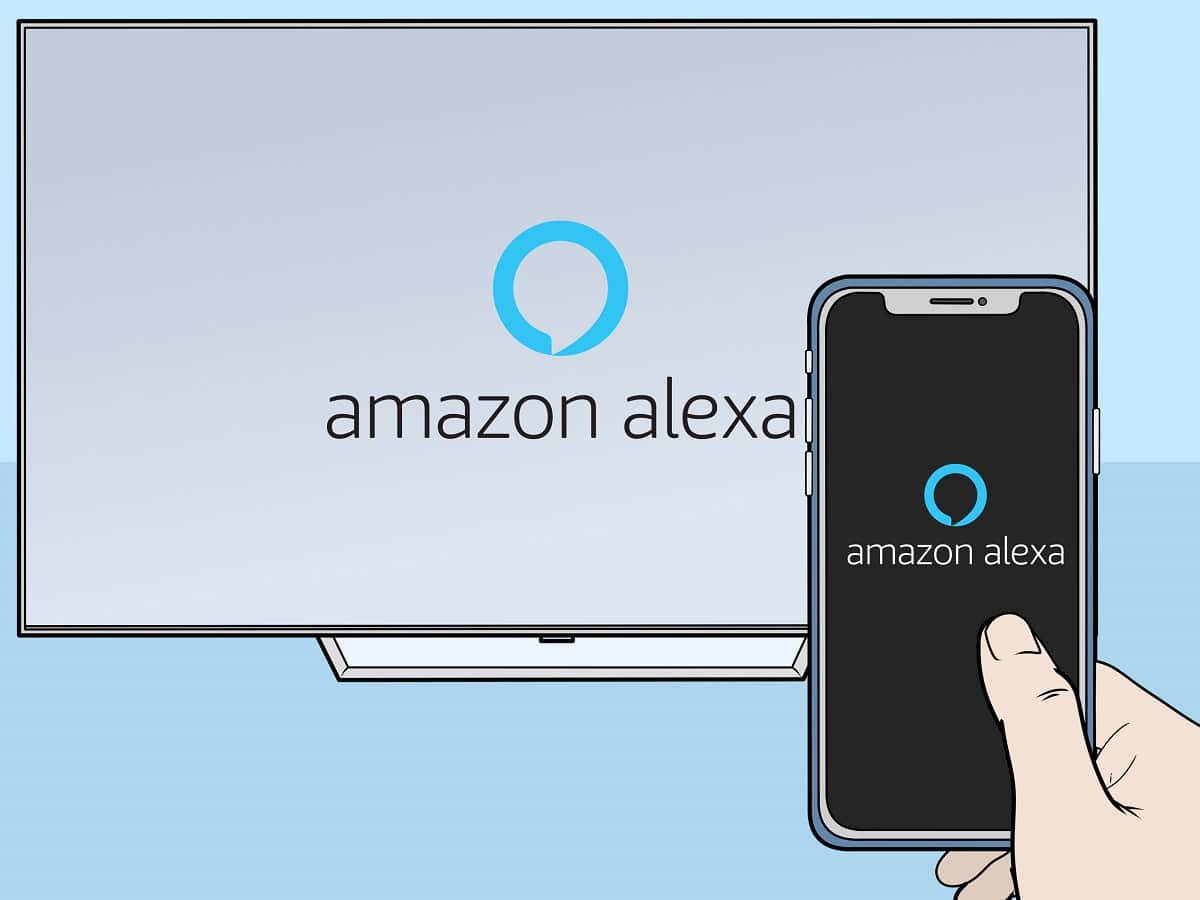
Anslutning via Smart TV:ns inbyggda app
Oavsett märke på vår Smart TV är anslutningsmetoderna i allmänhet ganska lika, men det kan finnas några små skillnader. I vilket fall som helst grundläggande metod som fungerar i de flesta fall är följande:
- Först av allt vi öppnar Alexa-applikationen på vår iOS- eller Android-enhet.
- Klicka sedan på fliken "Enheter", som vanligtvis visas längst ned på skärmen.
- Vi väljer knappen (+) för att välja alternativet nedan "Lägg till enhet".
- När detta är gjort scrollar vi ner till välj TV.
- Vi väljer märke på vår smarta TV.
- Slutligen, för att slutföra konfigurationsprocessen, återstår det bara att följa de specifika instruktionerna för Alexa-applikationen.
Nedan förklarar vi stegen att följa med smarta TV-apparater från några av de mest kända märkena, var och en med sina egna små särdrag:
LG
Att ansluta en smart-TV från LG med Alexa är en mycket enkel process:
- Först och främst går vi till appbutiken för vår LG TV och letar efter alexa appar att installera.
- Från mobiltelefon Vi loggar in med vårt Amazon-konto, accepterar villkoren.
- När detta är gjort räcker det med att följa instruktionerna som visas på skärmen.
Det som kommer att behövas är att ha kontroll Magisk fjärrkontroll, som kommer med en integrerad mikro för att användas specifikt i denna tjänst. Dess användning är mycket enkel. Det enda du bör komma ihåg är att du måste trycka och hålla ned knappen på fjärrkontrollen för att tala och överföra röstkommandot till Alexa.
Samsung

Hur man ansluter Alexa till Samsung TV
För att ansluta Alexa till Samsung-tv:n hemma måste vi följa dessa enkla steg:
- Vi laddar först ner Samsung SmartThings-appen.
- Genom denna app serverar vi alternativet "Lägg till enhet" för att hitta vår TV.
- Sedan öppnar vi Alexa-applikationen på vår iOS- eller Android-enhet. Låt oss gå till menyn "Miljö" och in Kompetens, söker vi efter SmartThings för att se till att alternativet är aktiverat.
- Nu går vi till Alexas hemskärm och trycker på fliken "Enheter", ligger längst ner.
- Vi klickar på (+)-knappen och sedan på "Lägg till enhet".
- För att avsluta scrollar vi ner och klickar vidare "TV". Det återstår bara att hitta vår Samsung Smart TV och välja den för att slutföra anslutningen.
Sony
Om du har en smart TV från Sony hemma, så går du tillväga:
- Det första steget att ta är att trycka Hem med TV:ns fjärrkontroll.
- I menyn som visas måste du söka efter och välja alternativet "Applikationer" (ibland kommer det som "Dina appar").
- Därefter går vi till alternativet "TV-kontroll med smarta högtalare", om ett specifikt alternativ för Alexa inte redan visas direkt.
- Nu måste du gå till Alexa -appen: välj först "Miljö" och sedan Kompetens. Där söker vi och aktiverar Sonys "TV"-alternativ.
- För att avsluta anslutningen återstår bara att följa instruktionerna som visas på skärmen.
Anslutning via externa enheter

Anslutning mellan Alexa och en Smart TV via externa enheter
I händelse av att vår tv inte har någon Alexa-applikation har vi alternativet använd integrationsenheterna som erbjuds av Amazon: Fire TV Stick Lite eller Fire TV Stick 4K, till exempel. Om vi bestämmer oss för att använda dessa enheter är det första vi bör göra att se till att kontrollern har en mikrofon för röstkommandon.
Anslutningen görs genom att följa dessa steg:
- För att börja måste du öppna Alexa-appen på vår iOS- eller Android-enhet.
- Vi klickar på (+)-knappen och sedan på "Lägg till enhet".
- I sökmotorn skriver vi «Fire TV”.
- Till sist trycker vi på "länk" och vänta en stund tills anslutningen är klar.
Ver también: Den roligaste hemligheten Alexa befaller
Sammanfattningsvis är det här metoderna vi måste koppla Alexa till tv, och därmed njuta av vår upplevelse framför skärmen till fullo.